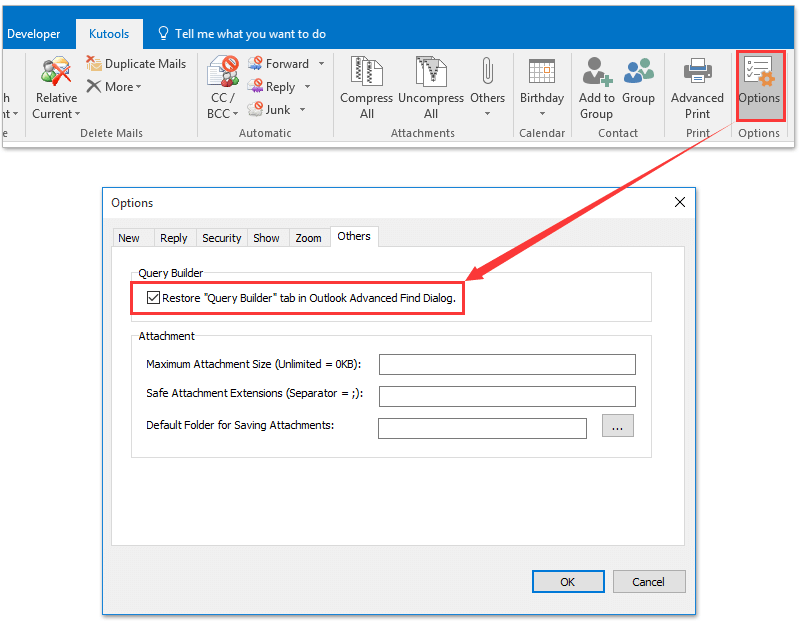Hur söker jag e-post efter mottagarnas namn i Outlook?
När du skickar ett e-postmeddelande till en mottagare i Outlook kan du placera mottagaren i någon av Till/Cc/bcc arkiverade. Därför blir det lite förvirrat att söka e-postmeddelanden av en viss mottagare oavsett om det finns i Till, Cc, eller bcc arkiverade. Egentligen finns det två lösningar som hjälper dig.
Sök efter e-post efter mottagarens namn med funktionen Sök direkt
Sök efter e-post efter mottagarnas namn med funktionen Avancerad sökning
Rensa snabbt alla senaste sökcache med flera klick i Outlook
Jämfört med att radera den angivna registernyckeln för att rensa all ny sökhistorik i Outlook, släpper Kutools for Outlook funktionen Rensa sökhistorik för att hjälpa dig att snabbt ta bort all sökhistorik med bara flera klick!
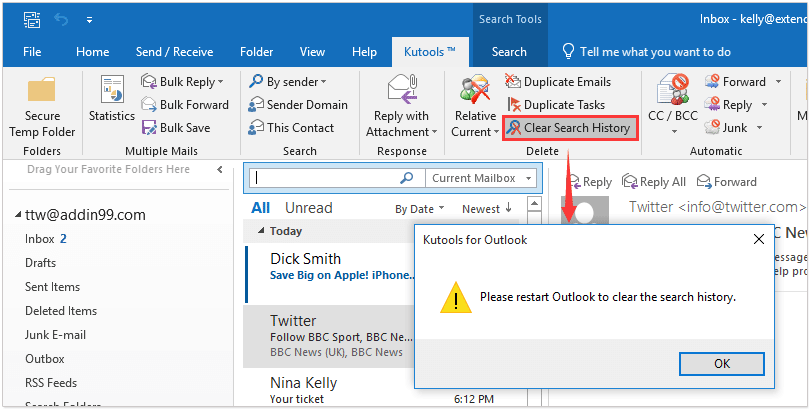
- Automatisera e-post med Auto CC / BCC, Automatisk vidarebefordran genom regler; skicka Auto-svar (Out of Office) utan att kräva en utbytesserver...
- Få påminnelser som BCC-varning när du svarar alla medan du är i BCC-listan, och Påminn när du saknar bilagor för bortglömda bilagor...
- Förbättra e-posteffektiviteten med Svara (alla) med bilagor, Lägg automatiskt till hälsning eller datum och tid i signatur eller ämne, Svara på flera e-postmeddelanden...
- Effektivisera e-post med Återkalla e-postmeddelanden, Tillbehörsverktyg (Komprimera alla, Autospara alla...), Ta bort dubbletteroch Snabbrapport...
 Sök efter e-post efter mottagarens namn med funktionen Sök direkt
Sök efter e-post efter mottagarens namn med funktionen Sök direkt
Du kan skriva sökkriterierna i Snabbsökning rutan för att snabbt söka efter e-post efter en viss mottagares namn i Outlook. Gör så här:
1. I Post visa, skriv sökkriterierna till:"Mottagarens namn" i rutan Direkt sökning och byt sedan ut Mottagarens namn med det mottagande namnet.
Anmärkningar:
(1) Sökningskriterierna till: "Mottagarens namn" kommer att söka e-postmeddelanden med den angivna mottagaren i Till arkiverade.
(2) Om du ser till att den angivna mottagaren finns i Cc in, använd de här sökkriterierna cc: "Mottagarens namn"; om säkerställa i bcc in, använd de här sökkriterierna bcc: "Mottagarens namn".
(3) Om du inte kan se till om mottagaren är i Till, Cc, eller bcc in, använd de här sökkriterierna till: "Mottagarnamn" ELLER cc: "Mottagarnamn" ELLER bcc: "Mottagarnamn".
2. Ange sökområdet i Omfattning grupp på Sök flik. Se skärmdump:

Och nu hittar du alla e-postmeddelanden med de angivna mottagarna och listas i e-postlistan.
 Sök efter e-post efter mottagarnas namn med funktionen Avancerad sökning
Sök efter e-post efter mottagarnas namn med funktionen Avancerad sökning
Om du behöver söka i e-postmeddelanden av två eller flera mottagare kan du aktivera Query Builder fliken i dialogrutan Avancerad sökning och ange sökkriterierna efter behov.
Kutools för Outlook: Ultimat Outlook-verktygssats med över 100 praktiska verktyg. Prova GRATIS i 60 dagar, inga begränsningar, inga bekymmer! Läs mer... Starta gratis provperiod nu!
1. Aktivera Query Builder fliken i dialogrutan Avancerad sökning med Kutools för Outlook: (1) Klicka Kutools > Tillbehör; (2) Kontrollera kryssrutan i dialogrutan Alternativ Återställ "Query Builder" -fliken i dialogrutan Avancerad sökning i Outlook alternativ på Övrigt fliken och klicka på OK knapp. Se skärmdump:
2. I Post visa, klicka för att öppna e-postmappen som du söker efter e-post och tryck på ctrl + shift + F samtidigt för att öppna dialogrutan Avancerad sökning.
Nu öppnas dialogrutan Avancerad sökning, gå till Query Builder flik och:
(1) Klicka Arkiverat > Adressfält > bcc;
(2) Välj innehåller från Skick rullgardinsmeny;
(3) Skriv det angivna mottagarens namn i Värde låda;
(4) Klicka på Lägg till i lista knapp.
(5) Upprepa ovan (1) - (4) för att lägga till andra sökkriterier.
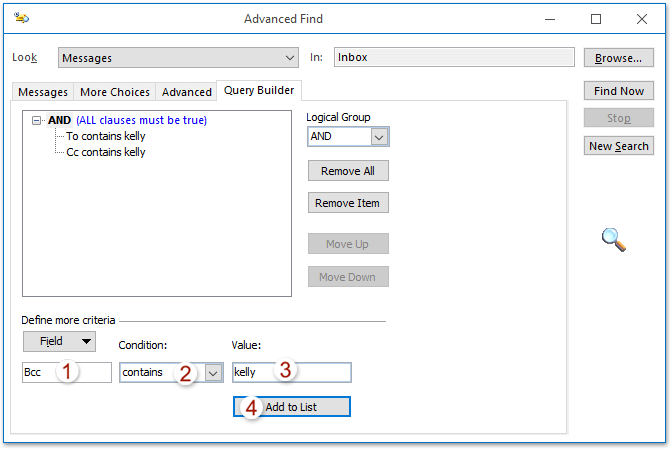
4. Nu har alla sökkriterier lagts till i rutan med kriterier. Klick OR or Och välj rätt logisk grupp i listrutan Logisk grupp rullgardinsmenyn och klicka sedan på Hitta nu knapp. Se skärmdump:
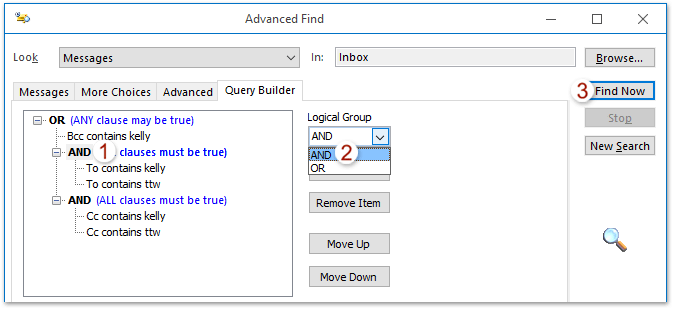
Obs: I mitt exempel som visas ovanstående skärmdump, kommer det att söka e-postmeddelanden som skickas direkt till både kelly och ttw, e-post cc till både kelly och ttw, eller e-post bcc till kelly.
Och nu visas alla e-postmeddelanden med vissa mottagare i de angivna Till-, Cc- eller Bcc-fälten längst ner i dialogrutan Advanced Find.
5. Stäng dialogrutan Avancerad sökning.
Kutools för Outlook: Supercharge Outlook med över 100 måste-ha verktyg. Provkör den GRATIS i 60 dagar, utan begränsningar! Läs mer... Ladda ner nu!
Demo: Sök efter e-post efter mottagarnamn med funktionen Avancerad sökning
Tips: I denna video, Kutools fliken läggs till av Kutools för Outlook. Klicka på om du behöver det här. att ha en 60-dagars gratis testperiod utan begränsning!
 Relaterade artiklar
Relaterade artiklar
Bästa kontorsproduktivitetsverktyg
Kutools för Outlook - Över 100 kraftfulla funktioner för att överladda din Outlook
🤖 AI Mail Assistant: Instant proffs-e-postmeddelanden med AI-magi – ett klick för geniala svar, perfekt ton, flerspråkig behärskning. Förvandla e-post utan ansträngning! ...
📧 Email Automation: Frånvaro (tillgänglig för POP och IMAP) / Schemalägg Skicka e-post / Auto CC/BCC enligt regler när du skickar e-post / Automatisk vidarebefordran (avancerade regler) / Lägg automatiskt till hälsning / Dela automatiskt e-postmeddelanden med flera mottagare i individuella meddelanden ...
📨 Email Management: Hämta enkelt e-postmeddelanden / Blockera bluff-e-postmeddelanden av ämnen och andra / Ta bort duplicerade e-postmeddelanden / Avancerad Sökning / Konsolidera mappar ...
📁 Bilagor Pro: Batch Spara / Batch lossa / Batchkomprimera / Automatisk sparning / Auto Lossa / Automatisk komprimering ...
🌟 Gränssnittsmagi: 😊 Fler vackra och coola emojis / Öka din Outlook-produktivitet med flikar / Minimera Outlook istället för att stänga ...
👍 Underverk med ett klick: Svara alla med inkommande bilagor / E-postmeddelanden mot nätfiske / 🕘Visa avsändarens tidszon ...
👩🏼🤝👩🏻 Kontakter och kalender: Lägg till kontakter i grupp från valda e-postmeddelanden / Dela upp en kontaktgrupp till individuella grupper / Ta bort påminnelser om födelsedag ...
Över 100 funktioner Vänta på din utforskning! Klicka här för att upptäcka mer.